В предыдущей статье я рассказала вам, что такое Autodesk Subassembly Composer, и для чего эта программа нужна. А теперь давайте попробуем создать простой элемент с помощью SAC.
Для начала повнимательнее рассмотрим рабочее пространство программы. Оно состоит из пяти панелей:
- tool box – панель инструментов;
- flow chart – дословно блок – схема;
- preview – окно предварительного просмотра;
- properties – свойства;
- input/output parameters - настройки и параметры.
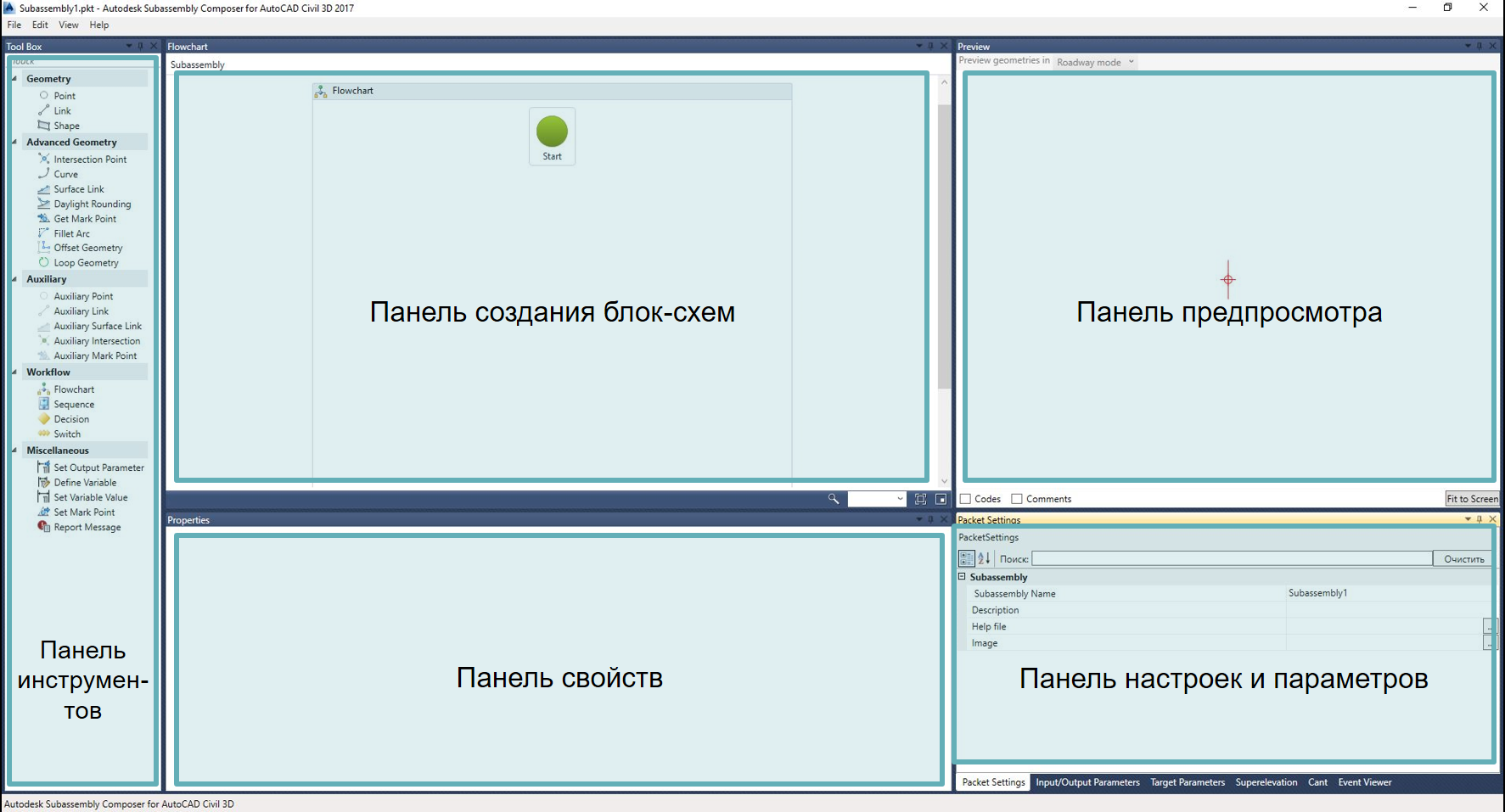
Панель инструментов состоит из коллекций инструментов, используемых для построения геометрии элемента конструкции.
Первая коллекция - инструменты геометрии:
- точка;
- звено;
- фигура.
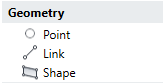
Вторая коллекция - инструменты расширенной геометрии:
- точка пересечения;
- кривая;
- звено по поверхности;
- скругление выхода на рельеф;
- получение маркерной точки;
- дуга сопряжения;
- геометрия смещения;
- зацикливание геометрии.
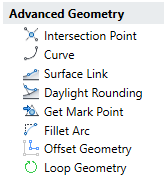
Третья коллекция - дополнительные инструменты:
- невидимая дополнительная точка;
- невидимое звено;
- невидимое звено по поверхности;
- невидимая точка пересечения;
- невидимое получение маркерной точки.
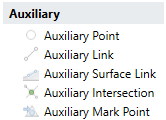
Четвертая коллекция - инструменты рабочего процесса для организации элементов геометрии и добавления ветвей для условного поведения:
- блок-схема;
- последовательность;
- решение;
- переключатель.
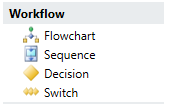
Пятая коллекция - прочие инструменты:
- задание выходного параметра;
- определение переменной;
- задание значения переменной;
- установка точки маркера;
- сообщение отчета.
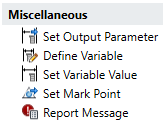
Панель создания блок-схем предназначена для добавления элементов геометрии к элементу конструкции. Добавление происходит простым перетаскиванием элемента геометрии с панели инструментов.
Панель предварительного просмотра позволяет просматривать графическое представление геометрии элемента конструкции по мере его формирования.
Панель свойств позволяет задать параметры, определяющие каждый элемент геометрии.
Параметры, которые влияют на отображение элемента конструкции на панели предварительного просмотра и которые можно задать при использовании элемента конструкции в модели коридора, задаются на панели настроек и параметров.
Панель содержит в себе 6 вкладок:
1. Параметры пакета
На этой вкладке можно добавлять имя, описание, файл справки и изображение, определяющее элемент конструкции.
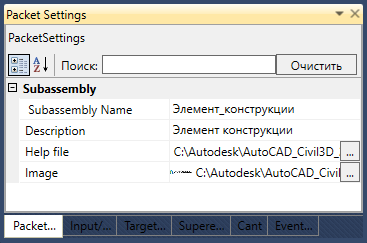
2. Входные и выходные параметры
На этой вкладке указываются параметры, которые можно задать при использовании элемента конструкции в модели коридора.
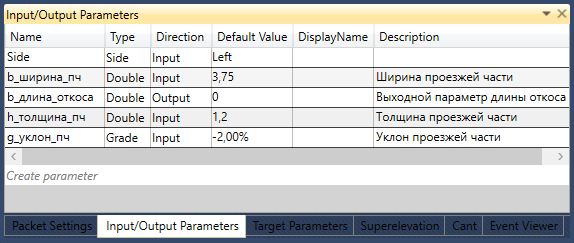
3. Целевые параметры
На этой вкладке создаются целевые параметры отметки, смещения и поверхности для данного элемента конструкции.
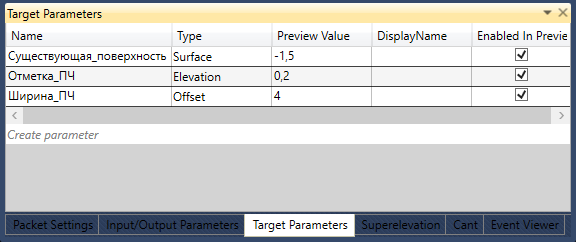
4. Вираж
На этой вкладке определяется представление уклона виража на панели предварительного просмотра.
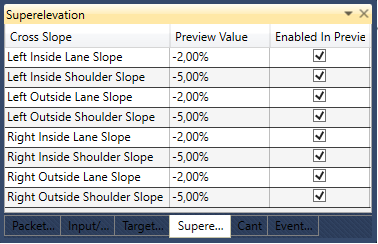
5. Возвышение наружного рельса
На этой вкладке определяется представление возвышения наружного рельса на панели предварительного просмотра.
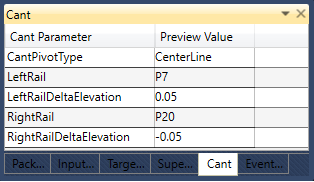
6. Средство просмотра событий
На этой панели выводятся сообщения, описывающие проблемы с геометрией элемента конструкции.
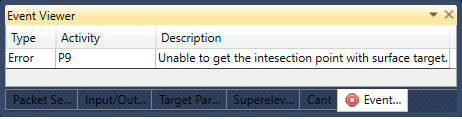
Теперь, зная все основные панели и элементы, можно приступать к созданию элементов конструкции. Предлагаю вашему вниманию короткое видео о создании такого простого элемента, как бортовой камень БР 100.30.18 с бетонным стаканом, который вы не сможете найти в стандартной библиотеке элементов Civil 3D.
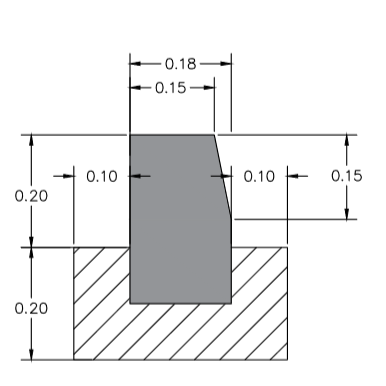






.svg)

.svg)






 Заказать обратный звонок
Заказать обратный звонок